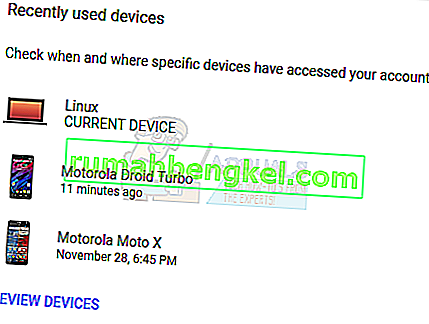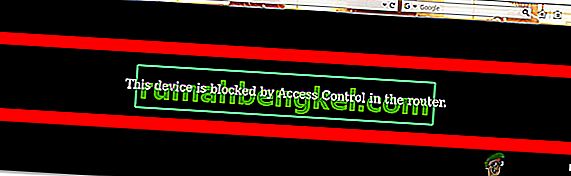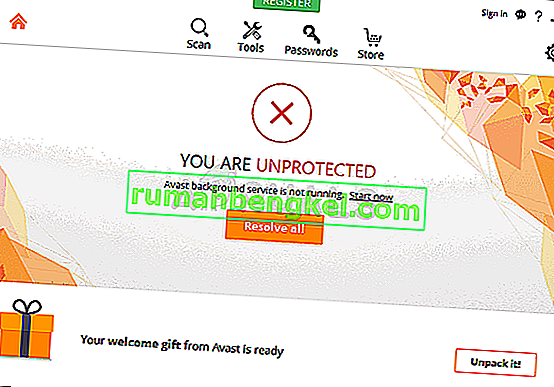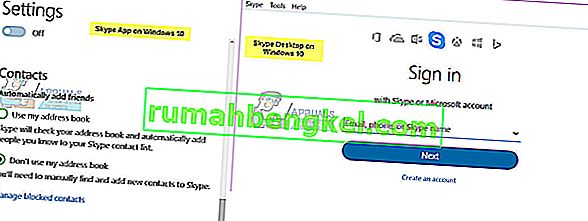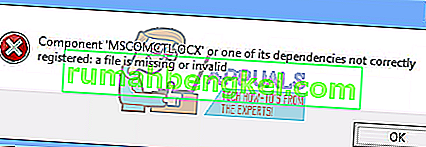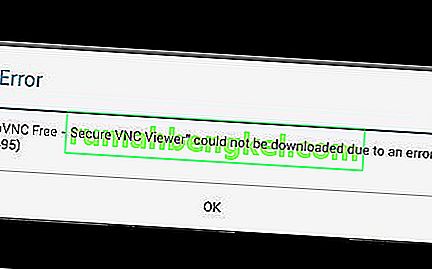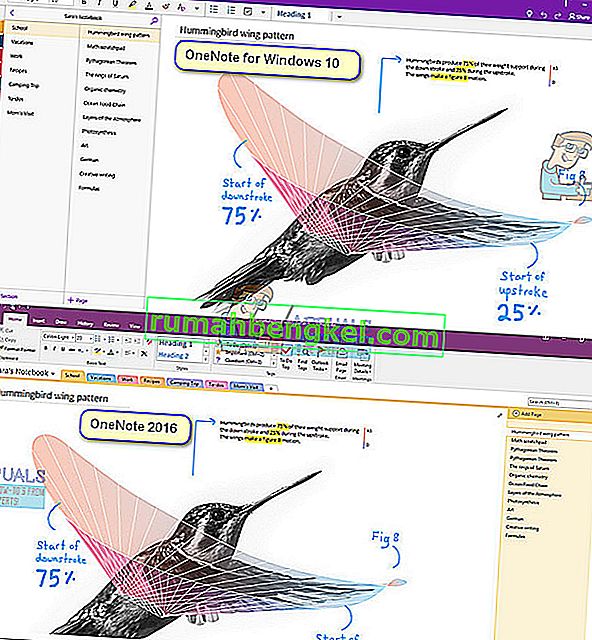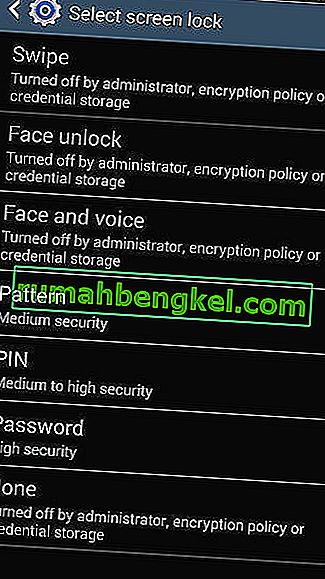Hamachi - это инструмент рабочего стола, который можно использовать для создания и управления виртуальными частными сетями между множеством удаленных компьютеров. Большинство людей используют его для моделирования локальных сетей, которые можно использовать для некоторых игр. Однако проблема с туннелем Hamachi не позволяет пользователям вообще использовать Hamachi.

Проблема проявляется в желтом треугольнике на панели задач чуть выше значка Hamachi. Официальных методов решения проблемы не существует, но многие пользователи предложили свои решения, которые им помогли. Мы собрали все в одной статье, чтобы вы могли ознакомиться с ней!
Что вызывает проблему с туннелем Hamachi в Windows?
Эта проблема может быть вызвана различными сетевыми проблемами, но наиболее частые причины связаны исключительно с программой Hamachi и ее драйверами. Мы составили список, который охватывает наиболее распространенные причины, и вы должны проверить его ниже, чтобы определить свой сценарий и лучший способ решения проблемы!
- Основная служба Hamachi не работает - если служба LogMeIn Hamachi Tunneling Engine испытывает проблемы, Hamachi определенно не будет работать должным образом, и вам следует подумать о перезапуске службы, чтобы решить проблему.
- Неисправный драйвер адаптера виртуального Ethernet - Hamachi установит драйвер для своего виртуального адаптера, и этот драйвер, как и многие другие, должен работать правильно. Если проблема связана с драйвером, переустановка должна решить проблему.
Решение 1. Отключите и снова включите Hamachi Connection
Простой перезапуск соединения может быть одним из самых простых способов решения проблемы, поэтому мы решили включить его в качестве первого метода. Отключение и повторное включение соединения можно выполнить в Центре управления сетями и общим доступом, и это не займет много времени. Внимательно следуйте приведенным ниже инструкциям!
- Используйте комбинацию клавиш Windows + R, которая должна немедленно открыть диалоговое окно «Выполнить», в котором вы должны ввести « ncpa. cpl 'на панели и нажмите ОК, чтобы открыть элемент настроек подключения к Интернету в Панели управления.
- Тот же процесс можно выполнить, открыв панель управления вручную . Переключите вид, установив в правом верхнем углу окна значение « Категория» и нажмите « Сеть и Интернет» вверху. Нажмите кнопку центра управления сетями и общим доступом , чтобы открыть его. Попробуйте найти кнопку « Изменить настройки адаптера» в левом меню и щелкните по ней.

- Когда откроется окно подключения к Интернету , щелкните правой кнопкой мыши сетевое подключение Hamachi и выберите пункт « Отключить» в появившемся контекстном меню. Подождите пару минут, прежде чем сделать то же самое, но только на этот раз выберите Включить в контекстном меню. Убедитесь, что проблема с туннелированием Hamachi все еще появляется.

Решение 2. Перезапустите службу LogMeIn Hamachi Tunneling Engine.
Ошибка в службе LogMeIn Hamachi Tunneling Engine может препятствовать правильному открытию Hamachi. Сервисы можно довольно легко перезапустить, и этот метод легко выполнить любому! Чтобы перезапустить службу LogMeIn Hamachi Tunneling Engine, внимательно следуйте приведенным ниже инструкциям!
- Откройте служебную программу « Выполнить », используя комбинацию клавиш Windows Key + R на клавиатуре (нажмите эти клавиши одновременно. Введите « services. Msc » во вновь открывшемся поле без кавычек и нажмите OK, чтобы открыть инструмент « Службы» .

- Альтернативный способ - открыть панель управления, указав ее в меню «Пуск» . Вы также можете найти его, используя кнопку поиска в меню «Пуск».
- После того, как откроется окно панели управления, измените параметр « Просмотр по » в верхней правой части окна на « Большие значки » и прокрутите вниз, пока не найдете административные инструменты. Щелкните по нему и найдите ярлык « Службы» внизу. Щелкните по нему, чтобы также открыть.

- Найдите в списке службу LogMeIn Hamachi Tunneling Engine , щелкните ее правой кнопкой мыши и выберите « Свойства» в появившемся контекстном меню.
- Если служба запущена (вы можете проверить это рядом с сообщением о состоянии службы), вам следует остановить ее сейчас, нажав кнопку « Стоп» в центре окна. Если он остановлен, оставьте его, пока мы не продолжим.

- Прежде чем переходить к другим шагам, убедитесь, что для параметра в меню « Тип запуска» в окне свойств службы установлено значение « Автоматически» . Подтвердите все диалоговые окна, которые могут появиться при изменении типа запуска. Перед выходом нажмите кнопку « Пуск» в центре окна. При нажатии на кнопку «Пуск» может появиться следующее сообщение об ошибке:
Windows не может запустить службу LogMeIn Hamachi Tunneling Engine на локальном компьютере. Ошибка 1079: учетная запись, указанная для этой службы, отличается от учетной записи, указанной для других служб, работающих в том же процессе.
В этом случае следуйте приведенным ниже инструкциям, чтобы исправить это.
- Выполните шаги 1-3 из приведенных выше инструкций, чтобы открыть окно свойств службы. Перейдите на вкладку " Вход в систему" и нажмите " Обзор…"

- В поле ввода « Введите имя объекта для выбора » введите имя своей учетной записи, нажмите « Проверить имена» и дождитесь, пока имя станет доступным.
- По завершении нажмите OK и введите пароль в поле « Пароль», когда вам будет предложено ввести пароль, если вы установили пароль. Hamachi теперь должен работать правильно.
Решение 3. Переустановите адаптер виртуального Ethernet Hamachi.
Переустановка драйвера Hamachi также является эффективным способом решения проблемы. Проблемы с драйверами, когда дело доходит до сети, часто являются самой большой причиной, и этот метод определенно не следует пропускать, когда дело доходит до этой проблемы. Посмотрите это ниже!
- Прежде всего, вам необходимо удалить драйвер, установленный на вашем компьютере.
- Введите « Диспетчер устройств » в поле поиска рядом с кнопкой меню «Пуск», чтобы открыть окно диспетчера устройств. Вы также можете использовать комбинацию клавиш Windows Key + R, чтобы открыть диалоговое окно Run . Введите devmgmt. msc в поле и нажмите OK или Enter.

- Разверните раздел « Сетевые адаптеры ». Это отобразит все сетевые адаптеры, установленные на машине в данный момент.
- Щелкните правой кнопкой мыши адаптер беспроводной сети, который нужно удалить, и выберите « Обновить драйвер ». Это приведет к удалению адаптера из списка и удалению сетевого устройства.

- На следующем экране, который появится с вопросом, как вы хотите искать программное обеспечение драйвера , выберите Обзор моего компьютера для программного обеспечения драйвера.

- Перейдите в папку, в которую вы изначально установили Hamachi. По умолчанию это C: \ Program Files (x86) \ LogMeIn Hamachi, и вы можете узнать правильное местоположение, щелкнув правой кнопкой мыши значок Hamachi на рабочем столе и выбрав опцию Открыть местоположение файла .
- Нажмите «Далее» и проверьте, решена ли проблема на вашем компьютере.